Если вы хотите добавить уникальный рингтон на ваш iPhone, iTunes может помочь. Создание рингтона в iTunes – простой способ придать индивидуальность вашему устройству.
Для этого вам понадобится компьютер с iTunes и звуковые файлы. Давайте разберемся, как это сделать.
Выберите мелодию или песню, которую хотите использовать в качестве рингтона. Воспроизведите ее в iTunes и выберите нужный отрывок. Скопируйте его, нажав Ctrl+C (или Command+C на Mac).
iTunes для создания рингтонов
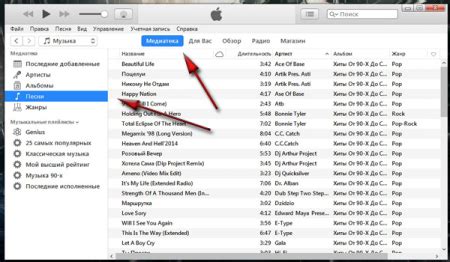
Чтобы создать рингтон в iTunes, вам понадобится выбранный музыкальный файл. Это может быть как приобретенный, так и уже имеющийся трек в библиотеке iTunes.
Для создания рингтона выполните следующие шаги:
- Выберите трек. Запустите iTunes и выберите желаемый трек для создания рингтона.
- Обрежьте трек. Щелкните правой кнопкой мыши на треке и выберите "Получить информацию" -> "Опции". Укажите начало и конец рингтона (не более 30 секунд).
- Сохраните изменения. Нажмите "OK" после обрезки трека.
- Создайте копию. Выберите "Создать версию в AAC" для обрезанного трека.
- Измените расширение файла. Переименуйте копию, заменив .m4a на .m4r (формат для iPhone).
- Добавьте рингтон в iTunes. Перетащите .m4r файл в библиотеку iTunes.
- Синхронизируйте с iPhone. Подключите iPhone к компьютеру и выберите устройство в iTunes. Перейдите на вкладку "Звуки" и убедитесь, что включена опция "Синхронизировать звуки". Синхронизируйте устройство с iTunes.
- Настройте рингтон на iPhone. Теперь рингтон появится в настройках звука на вашем iPhone. Вы сможете выбрать его в качестве рингтона.
Теперь у вас есть собственный рингтон для iPhone, созданный с помощью программы iTunes. Наслаждайтесь персонализацией своего устройства с помощью уникальных мелодий!
Открытие iTunes и выбор песни

Процесс создания рингтона для iPhone в iTunes начинается с открытия самой программы. Если у вас еще нет iTunes на компьютере, вы можете скачать его с официального сайта Apple и установить.
После установки iTunes, откройте программу и подключите свой iPhone к компьютеру кабелем Lightning. iTunes автоматически обнаружит устройство и отобразит его в левом верхнем углу программы.
Щелкните на иконке iPhone и перейдите на вкладку "Музыка", где можно увидеть список песен на устройстве. Если нужной песни нет, можно скачать ее из iTunes Store или импортировать свои аудиофайлы.
Выберите песню, которую хотите использовать в качестве рингтона, отметьте галочкой и нажмите правой кнопкой мыши, чтобы выбрать "Информация" из меню.
В окне информации о песне выберите вкладку "Опции". Здесь укажите начало и конец рингтона, выбрав секунды аудиофайла.
Рингтон на iPhone должен быть не длиннее 30 секунд. Выбирайте яркий и запоминающийся участок песни.
После выбора участка нажмите "OK" для закрытия окна. Вы можете создать несколько рингтонов из разных песен.
После настройки песни она будет готова для создания рингтона. Следующий раздел покажет, как экспортировать рингтон на iPhone.
Обрезка песни для рингтона
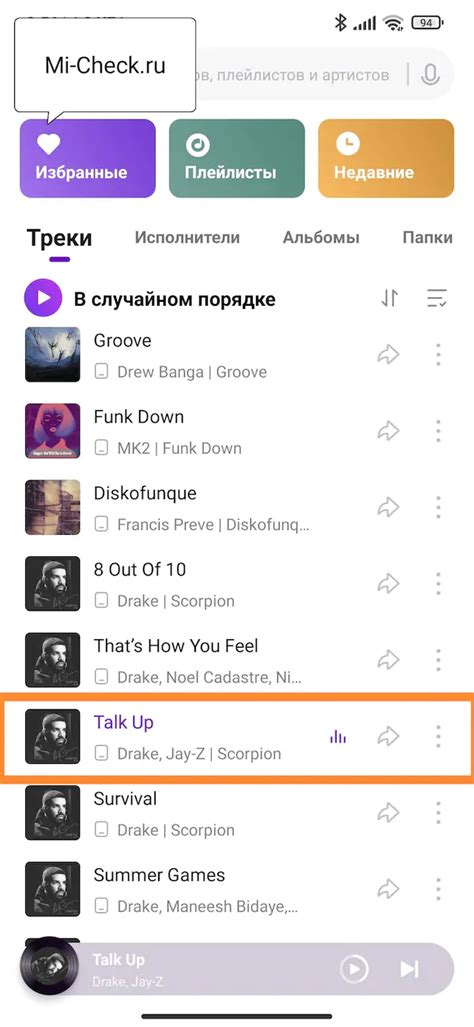
Для создания собственного рингтона для iPhone воспользуйтесь функцией обрезки песни в iTunes. Просто выполните следующие шаги:
Шаг 1: Откройте iTunes и выберите песню
Откройте iTunes на компьютере и выберите песню, которую хотите использовать в качестве рингтона. Убедитесь, что песня в вашей медиатеке iTunes.
Шаг 2: Выделите нужный фрагмент песни
 | Выберите песню в медиатеке iTunes, нажмите правой кнопкой мыши и выберите "Получить информацию". Откроется окно с информацией о песне. На вкладке "Параметры" установите нужные значения в полях "Начинается с" и "Заканчивается на", чтобы выделить фрагмент песни для рингтона. Нажмите "OK" для сохранения изменений. |
Шаг 3: Конвертируйте песню в рингтон
Выберите песню, нажмите правой кнопкой мыши и выберите "Создать версию в AAC" в контекстном меню. iTunes конвертирует фрагмент песни в AAC.
Шаг 4: Найдите файл рингтона
Найдите сконвертированный файл рингтона в библиотеке iTunes. Щёлкните правой кнопкой мыши на файл и выберите "Показать в Windows Explorer" или "Показать в Finder".
Шаг 5: Переименуйте файл рингтона
| Рингтон будет добавлен в библиотеку iTunes и отображен в разделе "Звонки" в вашем iPhone. |
Теперь у вас есть рингтон в формате m4r, который можно установить на ваш iPhone и наслаждаться уникальными мелодиями звонка.
Перенос и установка рингтона на iPhone через iTunes
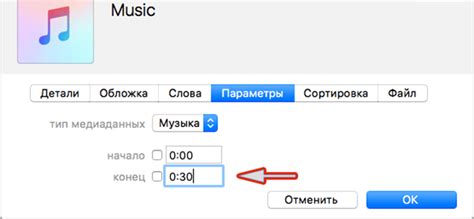
Шаги для переноса и установки рингтона на iPhone через iTunes:
- Откройте iTunes на компьютере и подключите iPhone через USB-кабель.
- Выберите iPhone в iTunes для открытия обзора.
- Перейдите на вкладку "Звуки" в обзоре iPhone.
- Найдите рингтон и перетащите его в iTunes.
- После перетаскивания, рингтон появится в разделе "Звуки" на iPhone.
- Установите предпочтения для рингтона на iPhone на вкладке "Звуки".
- Синхронизируйте iPhone с iTunes, чтобы перенести рингтон.
После синхронизации рингтон будет доступен на iPhone для использования.
Теперь у вас есть рингтон по вашему вкусу на iPhone. Наслаждайтесь вашим индивидуальным звонком!